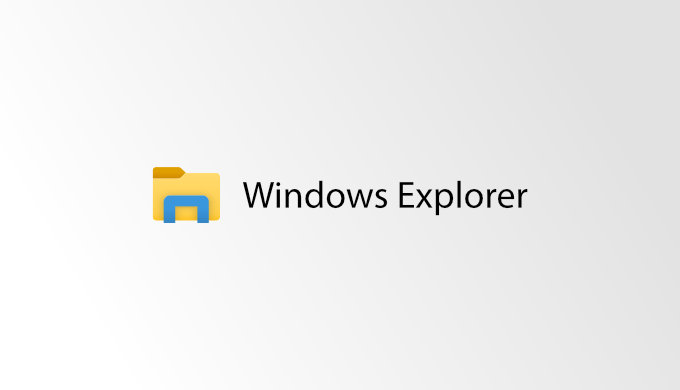広告
環境
今回のPC環境は、64ビット版 Windows 10 バージョン2004。Office はMicrosoft Office Personal 2019 (プレインストール版)でした。
現象
エクスプローラのプレビュー表示で、ExcelやWordを選択した場合にプレビューを利用できません。の表示でプレビュー表示ができきなかった。JPEGファイルなどは問題なくプレビュー表示されていた。
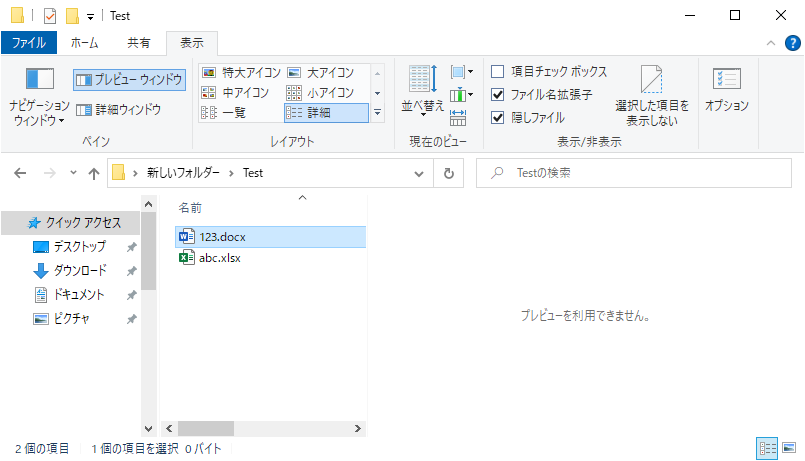
またWordファイル選択時には、作業ファイルを作成できません。環境変数 TEMP の設定を確認してください。のメッセージが2回表示され、両方ともOKボタンをクリックすると一応プレビュー表示はされていました。
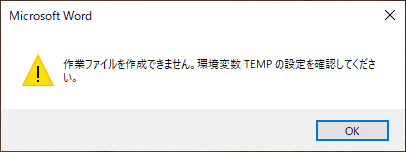
経緯
このPCではOffice 2019 Personalを利用のプレインストール版を利用していました。ただ業務の関係上32ビット版のOfficeが必要だったため、プレインストールされていた64ビット版をアンインストールして、32ビット版にインストールしなおしていました。
レジストリを変更する
64ビット版Officeのインストール時に作成されていた不要なレジストリ項目を削除することで、プレビューを利用することができる場合があります。なおレジストリの操作はくれぐれも慎重にバックアップを取るなどして自己責任でおこなってください。
-
Excelをプレビュー表示できるように、下記レジストリ項目を削除します。
HKEY_LOCAL_MACHINE\SOFTWARE\Classes\CLSID\{00020827-0000-0000-C000-000000000046}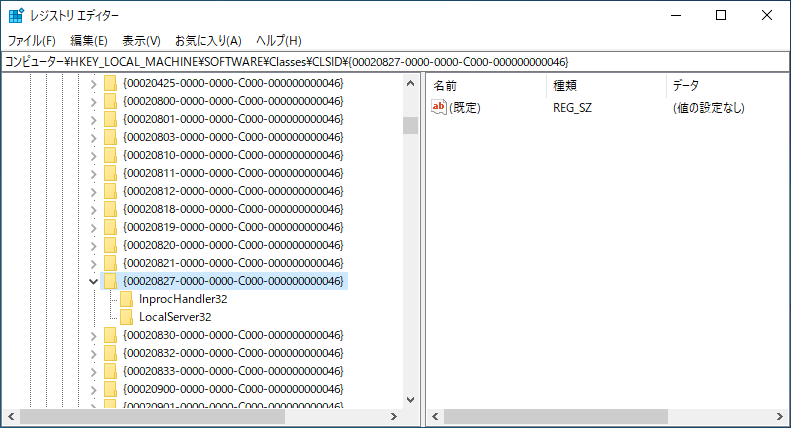
ちなみに、レジストリ項目を削除すると次のようになりました。
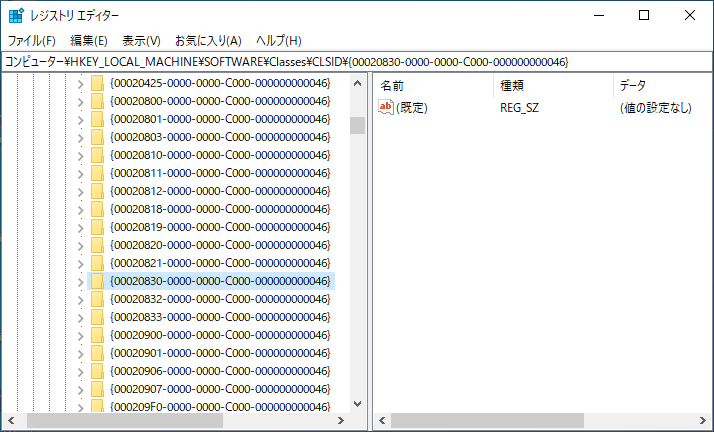
-
Wordをプレビュー表示できるように、次のレジストリ項目を削除します。
HKEY_LOCAL_MACHINE\SOFTWARE\Classes\CLSID\{84F66100-FF7C-4fb4-B0C0-02CD7FB668FE}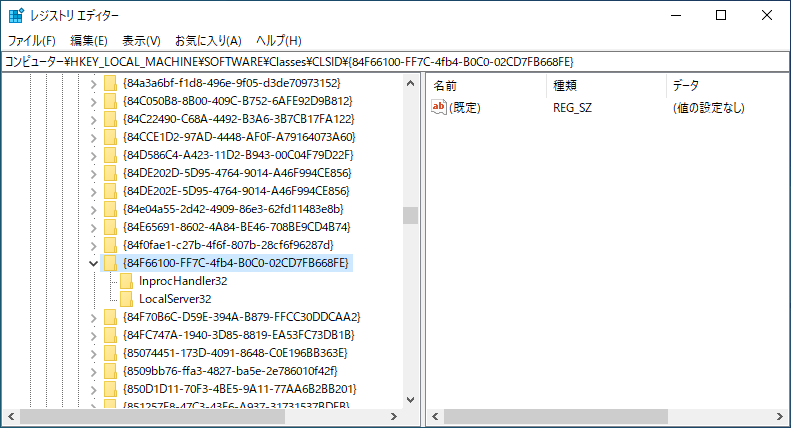
-
なお Home & Businessの場合でPowerPointがある場合は次のレジストリ項目も同様に削除します。
HKEY_LOCAL_MACHINE\SOFTWARE\Classes\CLSID\{65235197-874B-4A07-BDC5-E65EA825B718} -
以上でPCを再起動しなくても、エクスプローラでプレビュー表示ができるようになりました。
フォルダーオプションを変更する
上記でもプレビュー表示されない場合は下記フォルダーオプションを確認してみてください。
フォルダーオプションの表示タブの詳細設定にて、プレビューウインドウでプレビューのハンドラーを表示するにチェックを入れて、OKボタンをクリックします。
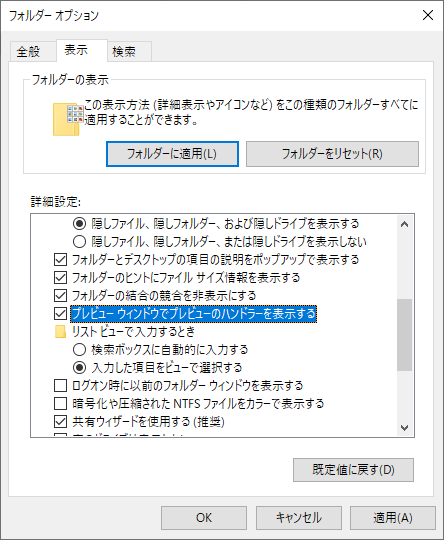
広告